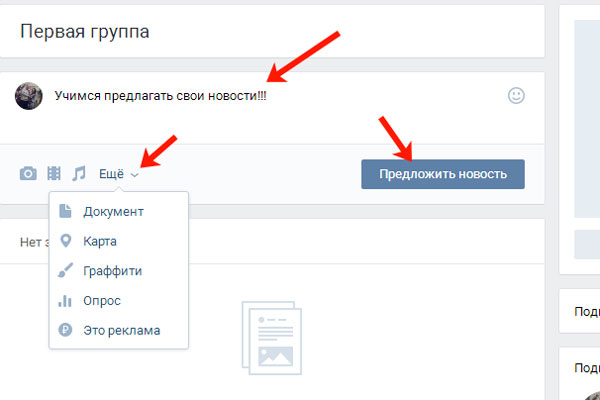Создание групп—Portal for ArcGIS | Документация для ArcGIS Enterprise
Группы – это наборы элементов, часто относящиеся к определенной области, теме или проекту, которые создаются и управляются владельцем группы. Если у вас есть права на создание групп, вы сами решаете, кто может найти ваши группы, можно ли присылать запросы на присоединение, могут ли участники обновлять общедоступные элементы группы, кто может добавлять ресурсы группы и тип элементов (например, карты или слои), отображаемых по умолчанию в группе. Также вы можете контролировать общедоступные элементы группы и приглашать участников присоединиться к группе, даже если группа не принимает запросы на участие. Администраторы по умолчанию также могут ограничивать просмотр списка участников группы и ограничивать возможность для участников покидать группу (административные группы).
Администраторы организации также могут использовать группы для настройки веб-сайта портала. Эти группы конфигурации сайта содержат избранные ресурсы организации, базовые карты и шаблоны.
Эти группы конфигурации сайта содержат избранные ресурсы организации, базовые карты и шаблоны.
Создание групп
Для создания группы выполните следующие шаги:
- Убедитесь, что вы выполнили вход и обладаете правами для создания групп.
- Щелкните Группы в верхней части сайта и выберите Создать группу на вкладке Мои группы.
- Загрузите изображение образца, которое будет представлять группу.
Вы можете перетащить изображение или перейти к нужному файлу. Для лучших результатов лучше использовать изображение размером 400 пикселов на 400 пикселов или больше, в пропорции 1:1, в формате веб-файла, таком как PNG, JPEG или GIF. Перемещайте и меняйте масштаб карты для приближения к области, которая должна отображаться в вашем образце. В зависимости от размера и разрешения вашего файла изображения, и от того, насколько вы приблизитесь для изменения вида вашего образца, разрешение и размер изображения могут быть изменены при сохранении.
Если вы добавляете изображение в формате GIF или JPEG, при сохранении оно будет конвертировано в формат PNG.
- Введите имя для группы и теги. Также вы можете добавить краткое описание.
- Для параметра Кто может просматривать эту группу? выберите одно из следующего:
- Только участники группы – только участники группы могут найти и просмотреть эту группу. Для присоединения к группе, участники должны быть приглашены.
- Все участники организации – только участники организации или партнерской организации могут найти и просмотреть эту группу. Участники могут подавать заявку на присоединение к группе или быть приглашены в нее.
- Для всех (публичный) – любой пользователь с доступом к порталу, даже если он не является участником организации, которой принадлежит портал, может выполнять поиск и просматривать группы, а также использовать любые ресурсы, которые опубликованы с доступом для группы и для всех.
 Используется по умолчанию.
Используется по умолчанию.
- Для параметра Как люди могут присоединиться к этой группе? выберите один из следующих вариантов:
- По приглашению – только участники, которые были приглашены владельцем группы или менеджером группы, могут присоединиться к группе.
- По запросу – только участники, запросившие участие в группе и получившие разрешение от менеджера группы, могут присоединиться к группе.
Группа Active Directory или LDAP или SAML — участие контролируется вне портала группой Active Directory, LDAP или SAML. Этот параметр доступен только в том случае, если портал настроен на использование групп Active Directory, LDAP или SAML и вы являетесь администратором организации или имеете право связывать встроенные группы с группами Active Directory, LDAP или SAML. Точный процесс его настройки зависит от того, основан ли ваш IDP на базе AD/LDAP или SAML; см.
 далее в разделе О связывании групп Active Directory, LDAP или SAML.
далее в разделе О связывании групп Active Directory, LDAP или SAML.- Добавить себя – любой участник организации может присоединиться к этой группе без приглашения или одобрения. Те участники, которые щёлкнут Присоединиться к этой группе на странице группы, немедленно получают членство в этой группе.
- Для параметра Кто может предоставлять ресурсы? выберите одно из следующего:
- Все участники группы – все участники группы могут предоставлять ресурсы для группы.
- Владелец группы и менеджеры – только вы (владелец группы) и менеджеры группы могут предоставлять ресурсы для группы. Если выбрана эта опция, участники могут просматривать и использовать ваши элементы, но не могут публиковать в группе свои собственные элементы. Этот тип групп подходит для предоставления общего доступа к готовым картам и данным для целевой аудитории.
 Вы можете управлять отображением элементов в группе, а также решать, кто может просматривать их.
Вы можете управлять отображением элементов в группе, а также решать, кто может просматривать их.
- Для параметра Кто может видеть список участников на вкладке Участники? выберите один из следующих вариантов:
- Включите любое из следующих обозначений группы:
- Общедоступное обновление — позволяет всем участникам группы редактировать элементы, опубликованные в группе При включении общедоступного обновления членство в группе ограничивается только участниками вашей организации или организации, с которой вы находитесь в партнерском сотрудничестве.
Некоторые действия с элементом, которые могут быть выполнены только владельцем элемента (или администратором). Например, только владелец (или администратор) элемента может выполнять следующие действия (не все действия применимы для всех типов элементов): удаление, публикация, перемещение, смена владельца, изменение статуса защиты от удаления, регистрация приложения, удаление полей, добавление полей, редактирование полей и перезапись данных в размещённых векторных слоях, и управление листами в размещенных слоях листов.

Эта настройка доступна только в случае, если у вас есть права доступа на создание групп с возможностью обновления. Обновление элемента подразумевает изменение описания элемента и его содержания. Эта настройка доступна только при создании новых групп, и когда участие в группе открыто только тем, кто был приглашен по заявке, и чье присоединение было одобрено.
- Административные — только менеджеры и владельцы групп могут удалять ее участников. Эта опция доступна, только если вы являетесь администратором по умолчанию. Этот параметр доступен только при создании новых групп. Он недоступен для групп на основе SAML или групп, в которых пользователям разрешено присоединяться без приглашения или разрешения. Только пользователи в вашей организации могут быть участниками группы с этой включеннной настройкой.

- Общедоступное обновление — позволяет всем участникам группы редактировать элементы, опубликованные в группе При включении общедоступного обновления членство в группе ограничивается только участниками вашей организации или организации, с которой вы находитесь в партнерском сотрудничестве.
- Щелкните Сохранить.
Новая группа создана с основной информацией и свойствами, которые вы указали. Если вы этого еще не сделали, рекомендуется добавить краткое описание группы, а также более подробное описание.
Теперь ваша группа готова к использованию. Как владелец группы, вы можете опубликовать элементы для группы с помощью кнопки Добавить элементы в группу на странице группы. Вы можете редактировать свойства группы на вкладке Обзор и настройки группы на вкладках Настройки. Используйте кнопку Пригласить пользователей на вкладке Обзор или на вкладке Участники, чтобы найти и пригласить участников в группу.
Связывание групп Active Directory, LDAP или SAML из IDP
Эта опция доступна только если вы являетесь администратором организации или имеете права для связи встроенных групп с группами Active Directory, LDAP или SAML.
Если у вас есть IDP на базе Windows AD, LDAP или SAML, который управляет группами Active Directory, LDAP или SAML для вашей организации, вы можете связать эти группы с новыми группами, которые вы создаете на портале ArcGIS Enterprise.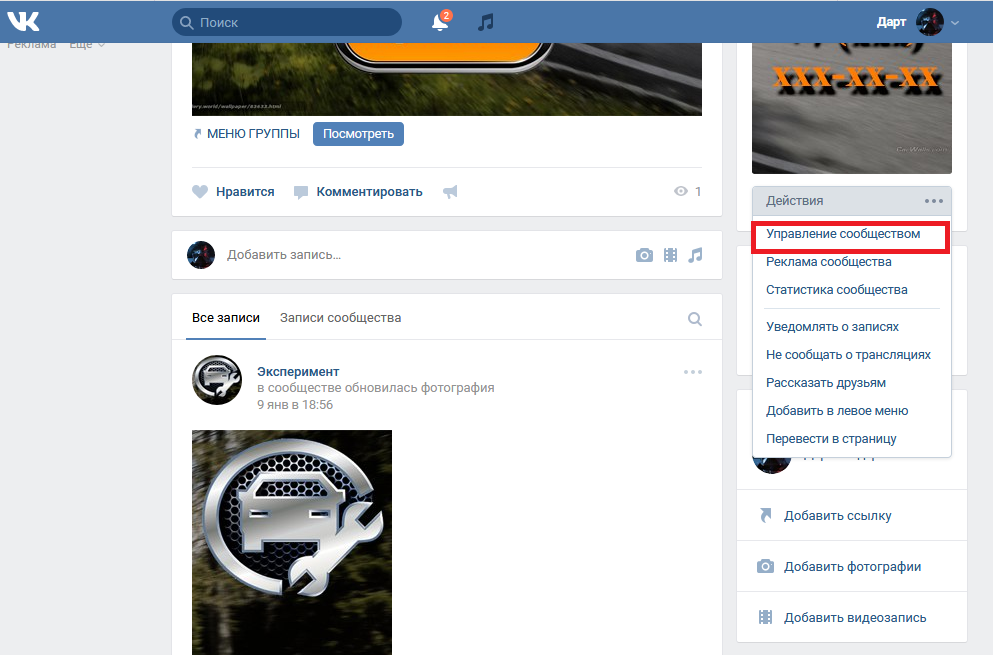 При указании кто может присоединиться к вашей новой группе в описанном выше рабочем процессе, обратите внимание на следующие дополнительные шаги:
При указании кто может присоединиться к вашей новой группе в описанном выше рабочем процессе, обратите внимание на следующие дополнительные шаги:
Основанные на AD или LDAP IDP
Если ваш портал настроен с корпоративным хранилищем идентичности и в хранилище идентичности были предоставлены метаданные о группах Active Directory, LDAP или SAML, вы можете установить членство в новой группе портала для участников существующей группы Active Directory, LDAP или SAML. Чтобы определить группу Active Directory, LDAP или SAML, введите имя группы целиком или частично в текстовое поле и нажмите Поиск групп. Выберите нужную группу в списке найденных групп и щелкните Выбрать группу.
Любые корпоративные учётные записи в группе Active Directory, LDAP или SAML, которые уже являются участниками портала, будут добавлены в создаваемые на портале группы в момент их создания. Если корпоративные учётные записи и группы поступают с сервера Windows AD, сюда же входят учётные записи из вложенных групп Active Directory.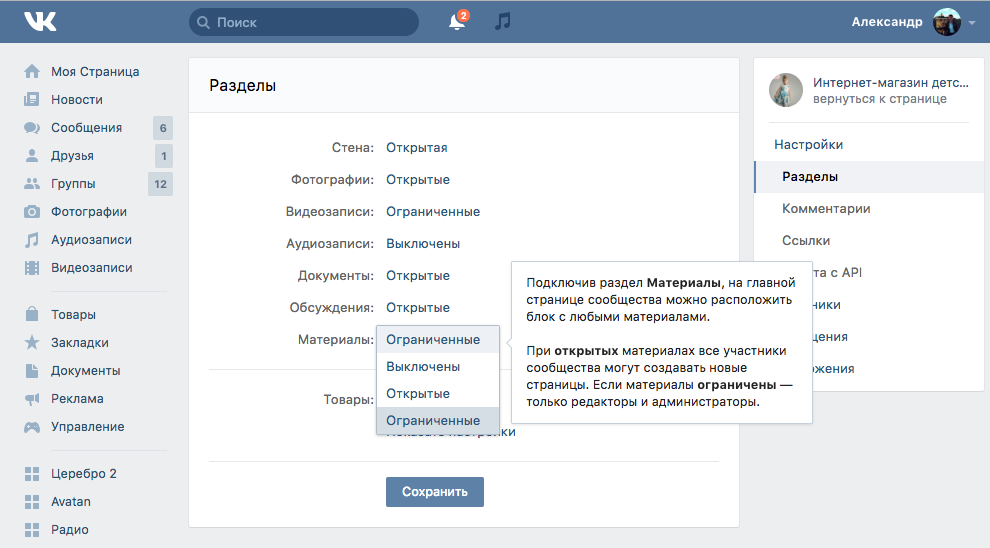
Группа AD Пользователи домена не должна использоваться в качестве группы Active Directory. Это потому, что она считается основной группой для большинства пользователей AD и не перечислена в атрибуте memberOf для большинства пользователей.
Основанные на SAML IDP
Чтобы связать группы SAML из основанных на SAML IDP с новыми группами, созданными на портале, поставьте отметку Включить основанное на SAML членство в группе при установке своего IDP в настройках портала. Чтобы убедиться, что группа успешно связана со внешней группой SAML, создатель группы должен ввести точное значение внешней группы SAML, возвращаемое, как значение атрибута подтверждения SAML. Посмотрите ответ подтверждения SAML от SAML IDP, чтобы определить значение, используемое для обозначения группы. Опция Поиск группы недоступна, если выбрано Включить основанное на SAML членство в группе.
Поддерживаются следующие (чувствительные к регистру) имена для атрибутов, задающих участие пользователя в группе:
- Группа
- Группы
- Роль
- Роли
- MemberOf
- member-of
- https://wso2.
 com/claims/role
com/claims/role - http://schemas.xmlsoap.org/claims/Group
- http://schemas.microsoft.com/ws/2008/06/identity/claims/groups
- urn:oid:1.3.6.1.4.1.5923.1.5.1.1
- urn:oid:2.16.840.1.113719.1.1.4.1.25
Например, предположим, что пользователь, выполняющий вход, является участником групп SAML FullTimeEmployees и GIS Faculty. В утверждении SAML, полученном от провайдера идентификации, как показано ниже, именем атрибута, содержащего информацию о группе, является MemberOf. В данном примере, чтобы создать группу, связанную с SAML группой GIS Faculty, создателю группы понадобится ввести GIS Faculty в качестве имени группы.
<saml2p:Response>
...
...
<saml2:Assertion>
...
...
<saml2:AttributeStatement>
...
...
<saml2:Attribute Name="MemberOf">
<saml2:AttributeValue>FullTimeEmployees</saml2:AttributeValue>
<saml2:AttributeValue>GIS Faculty</saml2:AttributeValue>
</saml2:Attribute>
</saml2:AttributeStatement>
</saml2:Assertion>
</saml2p:Response>Ниже приведен другой пример использования значений ID для идентификации групп:
<saml2p:Response> ... ... <saml2:Assertion> ... ... <saml2:AttributeStatement> ... ... <saml2:Attribute Name="urn:oid:2.16.840.1.113719.1.1.4.1.25" FriendlyName="groups"> <saml2:AttributeValue>GIDff63a68d51325b53153eeedd78cc498b</saml2:AttributeValue> <saml2:AttributeValue>GIDba5debd8d2f9bb7baf015af7b2c25440</saml2:AttributeValue> </saml2:Attribute> </saml2:AttributeStatement> </saml2:Assertion> </saml2p:Response>
Для групп SAML, полученных через ответ утверждения SAML IDP, членство каждого пользователя в группе обновляется каждый раз, когда пользователь заходит на портал.
Редактирование свойств и настроек группы
После создания группы, вы или другие назначенные вами пользователи, включая администраторов с правами доступа группы, могут редактировать свойства и настройки группы. Например, мы можете изменить заголовок группы или ее описание, а также изменить настройки того, кто может предоставлять ресурсы. Более подробно о работе с группами, владельцами которых вы являетесь, включая управление ресурсами группы и ее участниками, см. в разделе Собственные группы.
Более подробно о работе с группами, владельцами которых вы являетесь, включая управление ресурсами группы и ее участниками, см. в разделе Собственные группы.
- Убедитесь, что вы вошли в систему как владелец, менеджер группы или администратор с правами группы.
- Щелкните Группы вверху сайта и при помощи закладок, фильтров, опций сортировки и поиска найдите группу, которую вы собираетесь редактировать.
- Щёлкните имя группы, чтобы открыть страницу группы, затем выполните одно из следующего:
- На вкладке Обзор щелкните Редактировать рядом со свойством, которое вы хотите отредактировать (например, описанием или тегами), внесите изменения и щелкните Сохранить, чтобы сохранить их. Вы можете отредактировать имя группы, сводку, описание, образец и теги.
- На вкладке Настройки измените настройки группы (например, как сортируются ресурсы группы, кто может просматривать группу, кто может присоединиться к группе, или кто может делиться ресурсами с группой).
 Вы можете указать тип элементов (например, карты или слои), которые будут показаны по умолчанию во вкладках Содержание и Обзор.
Вы можете указать тип элементов (например, карты или слои), которые будут показаны по умолчанию во вкладках Содержание и Обзор.
Общедоступные обновляемые группы
Администраторы организации могут создавать группы, в которых участники могут обновлять элементы, опубликованные в этой группе. Эти группы общего обновления могут использоваться при совместной работе в ситуациях, когда несколько разных работников обновляют один и тот же элемент – например, сменные работники операционных центров, которым необходимо обновлять карты, используемые в приложениях.
Когда участник открывает доступ к элементу в общедоступной обновляемой группе, он все равно продолжает оставаться владельцем этого элемента. При этом остальные участники группы могут этот элемент обновлять. Обновление элемента подразумевает изменение описания элемента и его содержания. Например, к карте могут быть добавлены новые слои, после чего обновленная карта будет сохранена.
Чтобы сделать свою группу группой общедоступного обновления, включите обозначение группы при создании группы.
Внимание:
В настоящее время группы общего обновления используются для обновления описания элементов, а также содержания карт, приложений и сцен. Некоторые обновления резервируются для владельца элемента или администратора (такие как перемещение, публикация или удаление элемента, и изменение владельца). Однако участники этой группы также имеют повышенные права, такие как возможность редактирования ресурсов размещенных векторных слоев, изменение параметров отслеживания изменения, включения или отключения вложений и изменение схемы слоя. Поэтому, будьте осторожны при добавлении участников в гурппу такого типа. В настоящий момент, большинство приложений ArcGIS не поддерживают обновление элементов, опубликованных в группе общего обновления. Чтобы узнать, поддерживается ли эта функциональность в определенном приложении ArcGIS, обратитесь к документации приложения.
Отзыв по этому разделу?
Добавить пользователя в группу в ОС Linux
Операторная система Linux изначально планировалась как многопользовательская система. Для управления преимуществами доступа для каждого из пользователей используется три флага: чтение, запись и исполнение. Но этого было недостаточно, поэтому были выдуманы группы пользователей Linux. Файлу присваивается группа, для нее описываются преимущества, затем в эту группу вступают пользователи, чтобы заполучить доступ к файлу. Читайте подробнее про все это в статье категории Linux.
Для управления преимуществами доступа для каждого из пользователей используется три флага: чтение, запись и исполнение. Но этого было недостаточно, поэтому были выдуманы группы пользователей Linux. Файлу присваивается группа, для нее описываются преимущества, затем в эту группу вступают пользователи, чтобы заполучить доступ к файлу. Читайте подробнее про все это в статье категории Linux.
С помощью групп возможно дать нескольким пользователям доступ к одному ресурсу.
А в этой статье мы рассмотрим как добавить юзера в группу linux.
Содержание статьи
- 1 Создать пользователя в терминале linux
- 2 Управление пользователями и группами
- 2.1 Для управления юзерами служат команды.
- 2.2 Для управления группами предназначают команды.
- 3 Добавление юзера в группу в linux
- 4 Модифицирование первичной группы пользователя
Создать пользователя в терминале linux
Что приплюсовать нового пользователя. Используйте команду «useradd». Бросать либо с помощью «sudo» либо из под «root». Синтаксис бригады такой:
Используйте команду «useradd». Бросать либо с помощью «sudo» либо из под «root». Синтаксис бригады такой:
# useradd параметры имя-пользователя
Главные опции команды:
-b — базовый каталог пользователя. По умолчанию /home;-с — объяснение;-d — домашний каталог с файлами пользователя;-D — показать или менять настройки по умолчанию для useradd;-e — дата устаревания переписной записи. Формат ГГГ;МММ;ДДД;-f — блокировать запись после творения;-g — группа пользователя по умолчанию;-G — Дополнительные группы;-k — другой каталог с шаблонами;-l — не добавлять пользователя в базы этих lastlog и faillog;-m — создать домашний каталог юзера;-М — не создавать домашний каталог пользователя;-N — не создавать группу с тем же именованием что и у пользователя;-o — разрешить создание пользователей с повторяющимися (не чудесными) UID;-p — создать пароль;-r — создать системную учётную запись без оболочки ввода и домашней директории;-s — оболочка для пользователя;-u — пользовательский ID новоиспеченной учётной записи;
Подробно можно посмотреть про функции и команды:
# useradd --help или man useradd
Основываю, для примера, пользователя «test» с домашним каталогом бригадой:
# useradd -m -d /home/test test
В итоге будет создан пользователь с домашним каталогом.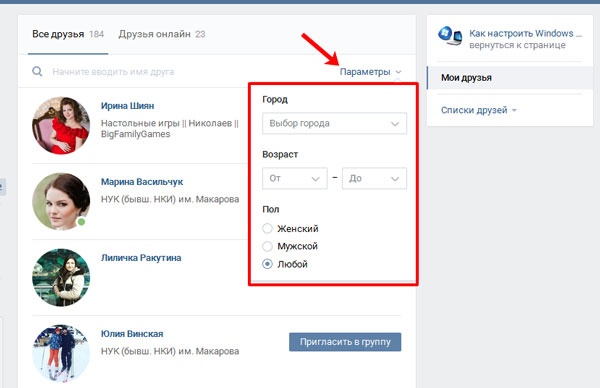 Запись сотворена но отключена потому, что при создании не было команды для творения пароля.
Запись сотворена но отключена потому, что при создании не было команды для творения пароля.
Управление пользователями и группами
В операторной системе Linux существуют три типа пользователей:
- user root- системные (фиктивные) пользователи- обычные юзеры
Каждому пользователю кроме имени присваивается числительный идентификатор пользователя (UID, User IDentificator). Пользователь root обладает UID равный 0. Системные пользователи имеют идентификаторы от 1 до 499. Обыкновенные пользователи имеют UID от 500. Для удобства управления доступом юзеров к файлам системы пользователи объединяются в группы. Любой пользователь входит хотя бы в одну группу. Команде присваивается числовой идентификатор группы (GID — Group IDentificator).
Для управления юзерами служат команды.
useradd - добавить новоиспеченного пользователяpasswd - установить пароль пользователяusermod - измененить характеристики учетной записи пользователяuserdel - удалить переписную запись пользователя
Для управления группами предназначают команды.

groupadd - создать новую группуgpasswd - водворить пароль группыgroupmod - измененить параметры категорииgroupdel - удалить группу
Добавление юзера в группу в linux
Чтобы добавить имеющийся учетную запись пользователя в группу в вашей системе, применяйте команду usermod, заменив examplegroup на имя группы, какую вы хотите добавить пользователю и exampleusername на именя юзера, которого хотите добавить.
usermod -a -G examplegroup exampleusername
Пример, чтобы добавить пользователя geek в группу sudo, применяйте следующую команду:
usermod -a -G sudo geek
Модифицирование первичной группы пользователя
Хотя переписная запись пользователя может быть частью многих групп, одна из групп всегда является «главной группой», а остальные являются «вторичными группами». Данные и папки, созданные пользователем, будут соответствовать основной группе. Чтобы изменить основную группу, какой назначен пользователь, запустите команду usermod, сменив groupname на имя группы, которую вы хотите сделать главной и username на имя учетной записи пользователя.
usermod -g groupname username
Адресуете внимание на -g здесь. При использовании строчной буквы g вы предназначаете основную группу. Когда вы используете верхний регистр -G, как замечено выше, вы назначаете новую вторичную группу.
В данной небольшой статье мы рассмотрели как добавить пользователя в группу linux. Это сможет быть очень полезно для предоставления пользователю добавочных полномочий и разграничения привилегий между пользователями. Когда у вас остались вопросы, спрашивайте в комментариях!
Создать группу Outlook.com и добавить участников
Outlook.com
Люди
Люди
Создать группу Outlook.com и добавить участников
Outlook.com Больше… Меньше
Группы Outlook.com позволяют работать с друзьями и семьей над достижением общей цели. Отправляйте сообщения в группу, делитесь файлами, планируйте события в групповом календаре и т. д. Вы можете добавить участников при первом создании группы или позже.
Создать группу Outlook.com
Разверните левую панель, чтобы просмотреть список папок.
В группе Groups выберите New Group .
Введите имя и описание для вашей группы и выберите Создать .
Введите имена или адреса электронной почты людей, которых вы хотите добавить в свою группу.
Вы можете добавить любой адрес электронной почты, включая Gmail и Yahoo Mail.

Когда вы ввели имена или адреса электронной почты всех, кого хотите добавить, выберите Добавить .
Если вы не готовы добавлять людей в свою группу, выберите Не сейчас .
Примечание. Если вы создаете семейную группу, она автоматически создается в Outlook.com. Дополнительные сведения о семейных группах см. на странице https://family.microsoft.com.
Добавьте участников в группу Outlook.com
.На левой панели в разделе Группы выберите группу, в которую вы хотите пригласить людей.
- org/ListItem»>
В верхней части списка сообщений выберите изображение или имя группы.
Выберите вкладку Участники .
Выбрать Добавить участников .
Введите имена или адреса электронной почты людей, которых вы хотите добавить в свою группу.
Вы можете добавить любой адрес электронной почты, включая Gmail и Yahoo Mail.
Когда вы ввели имена или адреса электронной почты всех, кого хотите добавить, выберите Добавить .

Примечание: Группа в Outlook.com может содержать не более 50 участников, и каждый добавленный вами участник получит приветственное письмо с информацией о группе и полезными ссылками для входа (или выхода) из группы.
Сделать участника владельцем группы
Дополнительные сведения о том, что может делать владелец группы, см. в статье Дополнительные сведения о членах и владельцах группы Outlook.com.
Примечания:
Рекомендуется иметь как минимум двух владельцев группы на случай, если один из них в какой-то момент покинет группу.
Владелец группы должен иметь адрес электронной почты домена Microsoft, например.
 hotmail.com, live.com, outlook.com.
hotmail.com, live.com, outlook.com.
На левой панели в разделе Группы выберите группу, в которую вы хотите пригласить людей.
В верхней части списка сообщений выберите изображение или имя группы.
Выберите вкладку Участники .
Выбрать Добавить участников .
- org/ListItem»>
Рядом с человеком, которого вы хотите сделать владельцем, выберите стрелку рядом с Member .
В раскрывающемся меню выберите Владелец .
Удаление элементов
На левой панели в разделе Группы выберите группу.
В верхней части списка сообщений выберите изображение или имя группы.
- org/ListItem»>
Выберите вкладку Участники .
Рядом с человеком, которого вы хотите удалить, выберите Удалить из группы .
Выберите Да для подтверждения.
Групповые ограничения
Существует несколько ограничений на создание групп и добавление участников.
Максимальное количество участников | Максимальное количество групп, которые может создавать один человек в день | Максимальное количество групп, которые один человек может создать за всю жизнь |
|---|---|---|
50 | 10 | 100 |
Все еще нужна помощь?
Чтобы получить поддержку в Outlook. Чтобы связаться с нами в Outlook.com, вам необходимо войти в систему. Если вы не можете войти, нажмите здесь. | ||
Для получения дополнительной помощи по вашей учетной записи Майкрософт и подпискам посетите раздел Справка по учетным записям и выставлению счетов. | ||
Чтобы получить помощь и устранить неполадки в других продуктах и службах Майкрософт, введите здесь свою проблему. | ||
Задавайте вопросы, следите за обсуждениями и делитесь своими знаниями в сообществе Outlook. |
См. также
Дополнительные сведения о группах Outlook.com
Добавление пользователей в группы Linux и управление пользователями
Перейти к содержимому Добавить пользователя в группу в Linux довольно просто, если вы знаете команды. В этом руководстве рассказывается, как выполнить эту задачу, а также несколько других полезных модификаций.
Во-первых, давайте рассмотрим ключевые файлы, связанные с этим процессом, если вы новичок в Linux или работаете над сдачей сертификационного экзамена. Затем мы дадим вам пошаговое руководство для каждого сценария, с которым вы можете столкнуться.
Изменение групп в Linux
- Что такое пароль/группы Linux?
- 2 способа добавить пользователя в Linux
- Удалить пользователя в Linux
- Добавить новую группу в Linux
- Изменение группы пользователя
- Изменить пароль
- Узнать больше
Что такое пароль/группы Linux?
Важно представить два файла, которые мы будем использовать в качестве примеров добавления пользователей в группу в Linux.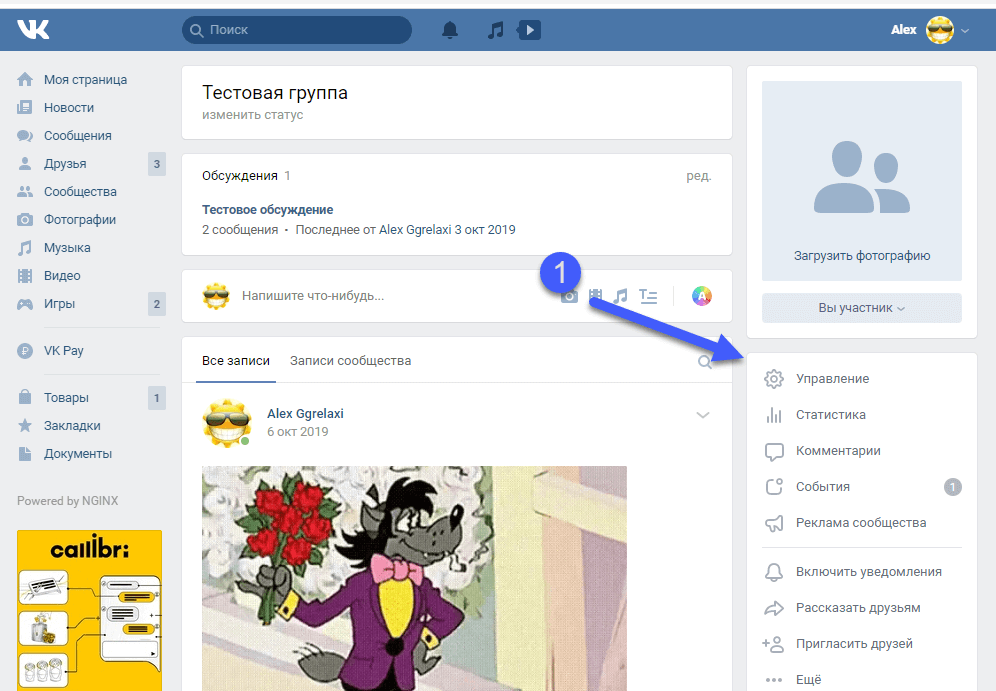
В каталоге /etc файлы passwd и group содержат всю информацию о пользователях и группах. Эти файлы необходимы при входе в систему, и вам необходимо знать их, если вы когда-нибудь будете сдавать экзамен по Linux. Каждый раз, когда вы добавляете пользователя в группу в Linux, этот пользователь добавляется в файл passwd.
Файл /etc/group содержит всю информацию о группе, а также пользователей, принадлежащих к каждой группе. Структура очень похожа на /etc/password.
Компоненты в каталоге /etc и файле /etc/group
1. Введите команду: less /etc/passwd
2. Используйте клавиши со стрелками для перемещения вверх и вниз и q для выхода.
Просмотр каталога и файла
3. Отредактируйте файл напрямую или используйте приведенные ниже команды. Используйте команды, особенно если вы новичок, чтобы случайно не повредить файл passwd.
Просмотр каталога и редактирование файла
2 способа добавить пользователя в группу в Linux
- Войти как root
- Используйте команду useradd «имя пользователя» (например, useradd roman)
- Используйте su плюс имя пользователя, которого вы только что добавили, чтобы войти в систему.

- «Выход» для выхода из системы
Альтернатива:
- Используйте команду usermod.
- Замените examplegroup именем группы.
- Замените exampleusername именем пользователя, которого вы хотите добавить.
Команда Useradd и команда su
Как удалить пользователя из Linux
При удалении пользователя из группы в Linux следует помнить о нескольких параметрах:
- Используйте команду userdel «имя пользователя» (например, userdel roman).
- Команда -d устанавливает домашний каталог для пользователя (если он отличается от каталога по умолчанию, которым является /home/»имя пользователя»). Использование -d само по себе только установит домашний каталог для пользователя, но не создаст его. Вы можете видеть, что это подтверждается «echo $HOME», который сообщает мне мой домашний каталог. Я использую «ls» для подтверждения.
Использование userdel и проверка того, создали ли вы домашний каталог
- Используйте команду -m, чтобы создать домашний каталог.

- Если вы просто добавляете пользователя, каталог по умолчанию – /home/»имя пользователя». Вы можете просто использовать -m для создания.
- Используйте команду -r вместе с userdel для удаления пользователя и домашнего каталога.
Использование M для создания каталога и просмотра каталога по умолчанию
Использование команды -r для удаления пользователя и каталога
Как добавить группу в Linux
Чтобы создать новую группу в Linux, выполните следующие действия:
- Используйте команду groupadd.
- Замените new_group именем группы, которую вы хотите создать.
- Подтвердите, проверив файл /group/etc (например, grep software /etc/group или cat /etc/group).
- Запустите команду grep для подтверждения.
Использование groupadd и подтверждение создания
Если вы хотите добавить пользователя roman в группу «бухгалтерия» и сделать его основной группой «продажи», сделайте следующее:
- Используйте команду -G для других групп (-G добавляет пользователя в новую группу, но также сохраняет его в старой (добавление).

Примечание. Обязательно используйте заглавную (-G) команда для добавления новой группы. Если вы этого не сделаете, она назначит эту группу основной и не добавит вас в другие группы. - Используйте команду id roman для подтверждения
Использование команды -G для других групп
Как изменить группу пользователя в Linux
Если пользователь уже создан и вы просто хотите добавить этого пользователя в группу:
- Используйте команду usermod -Gmanagement «имя пользователя»
Если вы хотите изменить основную группу, в которую назначен пользователь:
- Используйте команду usermod.
- Замените examplegroup именем группы, которую вы хотите сделать основной.
- Замените exampleusername именем учетной записи пользователя.
Если вы хотите изменить домашний каталог пользователя:
- Используйте команду usermod -d/home/newfolder «имя пользователя».

Команда usermod -Gmanagement «имя пользователя»
Команда usermod -d/home/newfolder «имя пользователя»
Как сменить пароль в Linux
Чтобы сменить пароль в Linux:
- Войдите в систему как пользователь root.
- Используйте команду passwd «имя пользователя» (например, passwd roman).
Если вы вошли в систему как пользователь, введите команду passwd.
С помощью команды psswd
С помощью плана Pluralsight вы можете:
С помощью 30-дневного пилотного проекта вы можете:
- Доступ к тысячам видео для развития критических навыков
- Предоставьте до 10 пользователей доступ к тысячам видеокурсов
- Практика и применение навыков с интерактивными курсами и проектами
- Просмотр данных о навыках, использовании и тенденциях для ваших команд
- Подготовка к сертификации с помощью ведущих в отрасли практических экзаменов
- Оценка уровня владения навыками и ролями
- Согласуйте обучение с вашими целями с помощью путей и каналов
Готовы повысить уровень
всей своей команды?
10
Подписки
Нужно больше подписок? Свяжитесь с отделом продаж.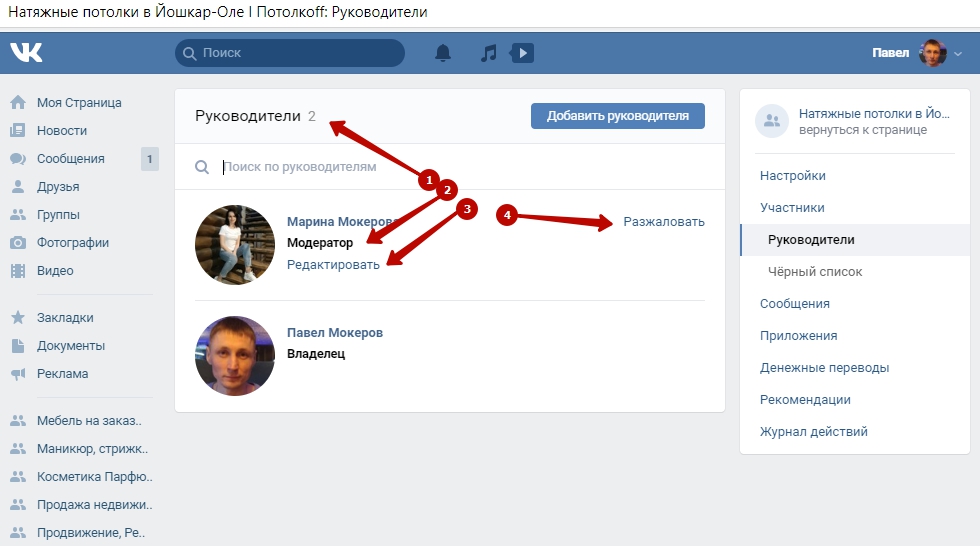



 Используется по умолчанию.
Используется по умолчанию. далее в разделе О связывании групп Active Directory, LDAP или SAML.
далее в разделе О связывании групп Active Directory, LDAP или SAML. Вы можете управлять отображением элементов в группе, а также решать, кто может просматривать их.
Вы можете управлять отображением элементов в группе, а также решать, кто может просматривать их.

 com/claims/role
com/claims/role ..
...
<saml2:Assertion>
...
...
<saml2:AttributeStatement>
...
...
<saml2:Attribute Name="urn:oid:2.16.840.1.113719.1.1.4.1.25" FriendlyName="groups">
<saml2:AttributeValue>GIDff63a68d51325b53153eeedd78cc498b</saml2:AttributeValue>
<saml2:AttributeValue>GIDba5debd8d2f9bb7baf015af7b2c25440</saml2:AttributeValue>
</saml2:Attribute>
</saml2:AttributeStatement>
</saml2:Assertion>
</saml2p:Response>
..
...
<saml2:Assertion>
...
...
<saml2:AttributeStatement>
...
...
<saml2:Attribute Name="urn:oid:2.16.840.1.113719.1.1.4.1.25" FriendlyName="groups">
<saml2:AttributeValue>GIDff63a68d51325b53153eeedd78cc498b</saml2:AttributeValue>
<saml2:AttributeValue>GIDba5debd8d2f9bb7baf015af7b2c25440</saml2:AttributeValue>
</saml2:Attribute>
</saml2:AttributeStatement>
</saml2:Assertion>
</saml2p:Response> Вы можете указать тип элементов (например, карты или слои), которые будут показаны по умолчанию во вкладках Содержание и Обзор.
Вы можете указать тип элементов (например, карты или слои), которые будут показаны по умолчанию во вкладках Содержание и Обзор.

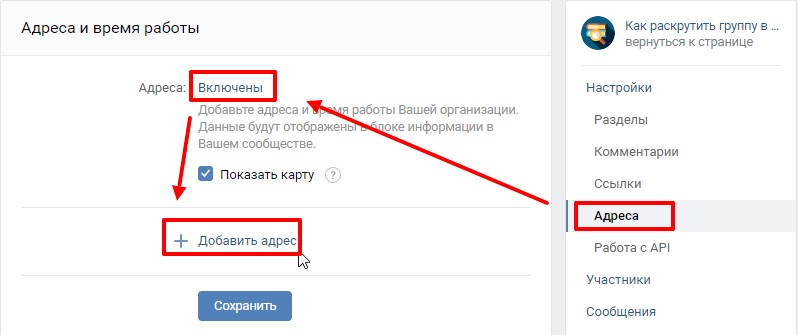 hotmail.com, live.com, outlook.com.
hotmail.com, live.com, outlook.com. com, нажмите здесь или выберите в строке меню и введите свой запрос. Если самопомощь не решает вашу проблему, прокрутите вниз до Все еще нужна помощь? и выберите Да .
com, нажмите здесь или выберите в строке меню и введите свой запрос. Если самопомощь не решает вашу проблему, прокрутите вниз до Все еще нужна помощь? и выберите Да . com.
com.